En tant que débutant, l'une des nombreuses choses que vous devez maîtriser sous Linux est l'identification des périphériques connectés à votre système. Il peut s'agir du disque dur de votre ordinateur, d'un disque dur externe ou d'un support amovible tel qu'une clé USB ou une carte mémoire SD.
L'utilisation de clés USB pour le transfert de fichiers est si courante aujourd'hui, et pour ceux (nouveaux utilisateurs de Linux) qui préfèrent utiliser la ligne de commande, il est très important d'apprendre les différentes façons d'identifier un nom de périphérique USB, lorsque vous devez le formater.
Lecture suggérée : 3 façons de supprimer tous les fichiers d'un répertoire
Une fois que vous avez connecté un périphérique à votre système, tel qu'une clé USB, en particulier sur un ordinateur de bureau, il est automatiquement monté dans un répertoire donné, normalement sous /media/username/device-label et vous pouvez ensuite accéder aux fichiers qu'il contient à partir de ce répertoire. Cependant, ce n'est pas le cas avec un serveur où vous devez monter manuellement un périphérique et spécifier son point de montage.
Linux identifie les périphériques à l'aide de fichiers de périphériques spéciaux stockés dans /dev annuaire. Certains des fichiers que vous trouverez dans ce répertoire incluent /dev/sda ou /dev/hda qui représente votre premier disque maître, chaque partition sera représentée par un nombre tel que /dev/sda1 ou /dev/hda1 pour la première partition et ainsi de suite.
$ ls /dev/sda*

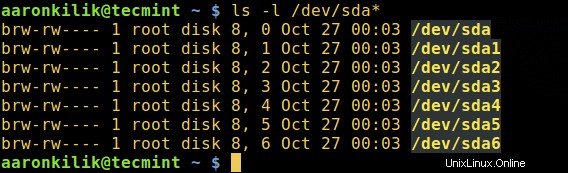
Découvrons maintenant les noms des appareils à l'aide de différents outils de ligne de commande, comme indiqué :
Découvrez le nom du périphérique USB branché à l'aide de la commande df
Pour afficher chaque périphérique connecté à votre système ainsi que son point de montage, vous pouvez utiliser la commande df (vérifie l'utilisation de l'espace disque Linux) comme indiqué dans l'image ci-dessous :
$ df -h

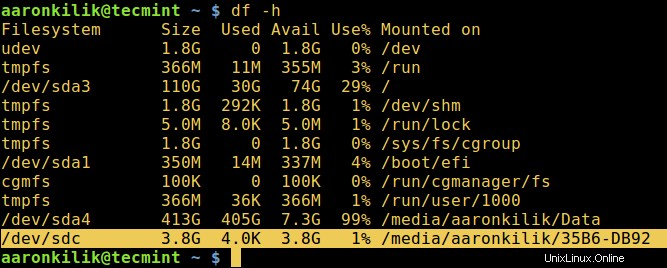
Utilisez la commande lsblk pour trouver le nom du périphérique USB
Vous pouvez également utiliser la commande lsblk (list block devices) qui répertorie tous les périphériques de bloc attachés à votre système comme suit :
$ lsblk

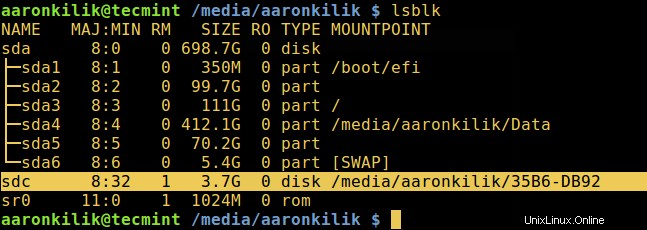
Identifier le nom du périphérique USB avec l'utilitaire fdisk
fdisk est un utilitaire puissant qui imprime la table de partition sur tous vos périphériques de bloc, une clé USB incluse, vous pouvez l'exécuter avec les privilèges root comme suit :
$ sudo fdisk -l

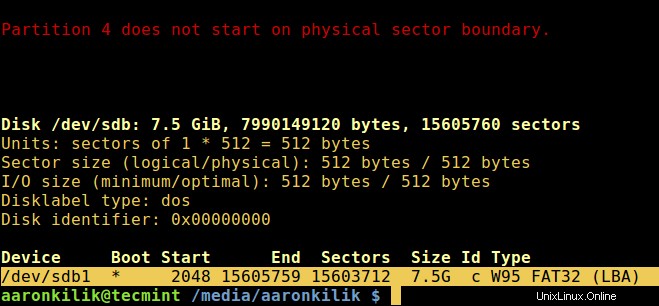
Déterminer le nom du périphérique USB avec la commande dmesg
dmesg est une commande importante qui imprime ou contrôle le tampon circulaire du noyau, une structure de données qui stocke des informations sur les opérations du noyau.
Exécutez la commande ci-dessous pour afficher les messages d'opération du noyau qui imprimera également des informations sur votre périphérique USB :
$ dmesg

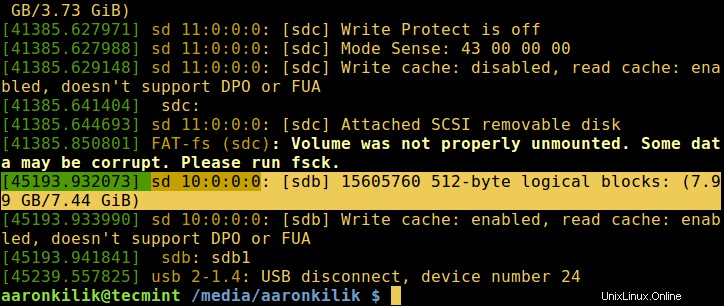
C'est tout pour l'instant, dans cet article, nous avons couvert différentes approches pour trouver un nom de périphérique USB à partir de la ligne de commande. Vous pouvez également partager avec nous toute autre méthode dans le même but ou peut-être nous faire part de vos réflexions sur l'article via la section de réponse ci-dessous.